「ダウンロード」ボタンには、ファイルサイズが表示されます。検索結果のファイルサイズ合計が2GBを超える場合、2GBごとに「ダウンロード」ボタンが表示されます。
保存した検索結果をダウンロードする
step1 メールアーカイブ検索画面を表示し、「保存一覧」をクリックします。
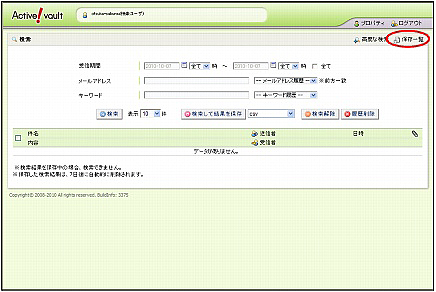
※メールアーカイブ検索画面の表示方法→「アーカイブ管理者機能画面にログインする」
サーバに保存画面が表示され、保存されている検索結果が一覧で表示されます。
step2 ダウンロードする検索結果の「ダウンロード」ボタンをクリックします。
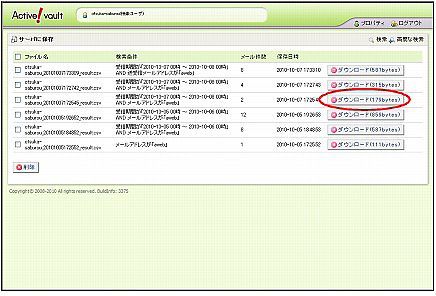
ファイルのダウンロード画面が表示されます。
注意 「ダウンロード」ボタンについて
注意
検索結果の保存を実行中の場合、保存日時に「作成中」と表示されます。
処理を中止したい場合は、表示の右側の「キャンセル」ボタンをクリックしてください。

step3 「保存」ボタンをクリックします。
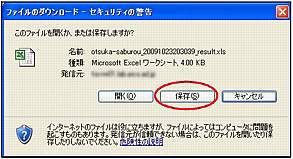
名前を付けて保存画面が表示されます。
step4 任意の場所に保存します。
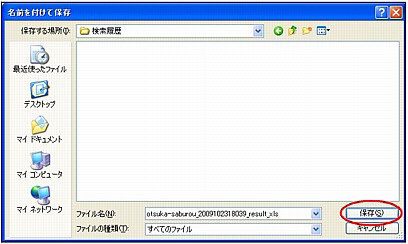
step5 保存したファイルを開くと、その内容が画面に表示されます。
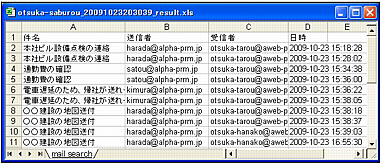
※保存したファイルを開く方法は、保存の際に選択した保存形式によって異なります。ここでは「Excel」形式で保存したファイルを開いた場合を例にしています。
| 件名 | 件名が表示されます。 |
|---|---|
| 送信者 | 送信者が表示されます。 |
| 受信者 | 受信者が表示されます。 |
| 日時 | 日時が表示されます。 |
■保存した検索結果を削除するには
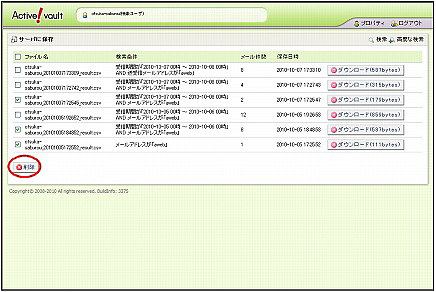
削除する検索結果の左にあるチェックボックスをクリックし、「削除」ボタンをクリックします。